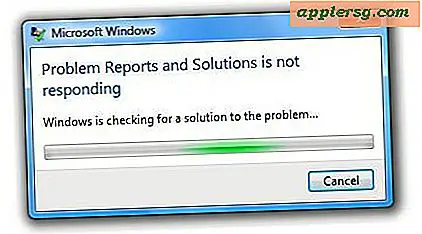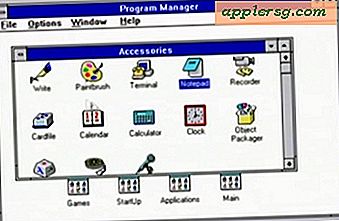2 วิธีในการเปลี่ยนแอ็พพลิเคชันเริ่มต้นเพื่อเปิดไฟล์ด้วยใน Mac OS X
แต่ละประเภทไฟล์มีแอพพลิเคชันดีฟอลต์ที่เชื่อมโยงอยู่ ซึ่งหมายความว่าเมื่อคุณดับเบิลคลิกที่ไฟล์จาก Finder จะเปิดแอปพลิเคชันเฉพาะตัวอย่างเช่นในการติดตั้ง Mac OS X ใหม่ไฟล์ภาพทั้งหมด (png, jpg, gif, pdf ฯลฯ ) จะเริ่มต้นเปิดใน Preview, และเอกสารข้อความทั้งหมด (txt, rtf ฯลฯ ) จะเปิดใน TextEdit เมื่อเวลาผ่านไปแอ็พพลิเคชันและการเชื่อมโยงไฟล์เริ่มต้นสามารถเปลี่ยนแปลงได้ตามที่คุณติดตั้งแอพพลิเคชันเพิ่มเติมซึ่งบางครั้งก็กำหนดให้ตัวเองเป็นแอ็พพลิเคชันเริ่มต้นใหม่เพื่อเปิดรูปแบบไฟล์ด้วย
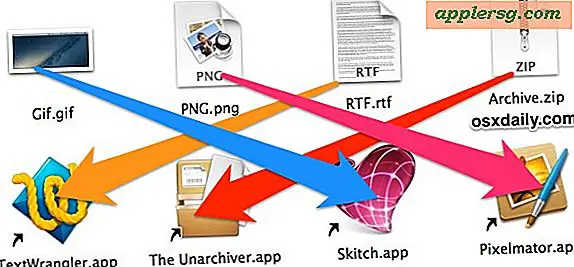
หากคุณต้องการเปลี่ยนความสัมพันธ์ของรูปแบบไฟล์เริ่มต้นเหล่านี้และเปิดไฟล์ในแอ็พพลิเคชันอื่นที่คุณเลือกคุณจะพบวิธีง่ายๆสองวิธีในการทำดังนี้วิธีแรกกำหนดแอ็พพลิเคชันดีฟอลต์เพื่อเปิดไฟล์เดียวโดยเฉพาะและ วิธีที่สองจะเปลี่ยนแอ็พพลิเคชันที่เกี่ยวข้องกับไฟล์ทั้งหมดของรูปแบบของรูปแบบที่กำหนด
1: ตั้งค่าแอพพลิเคชันเริ่มต้นสำหรับไฟล์เฉพาะใน Mac OS X
ซึ่งจะให้การควบคุมเฉพาะไฟล์สำหรับแอปพลิเคชันเริ่มต้นซึ่งหมายความว่าคุณสามารถมีเอกสารหนึ่งหรือสองไฟล์ที่เปิดขึ้นในหนึ่งแอปในขณะที่ประเภทไฟล์ทั่วไปโดยทั่วไปจะเปิดขึ้นในแอปพลิเคชันอื่น ตัวอย่างเช่นคุณสามารถตั้งค่าไฟล์ PSD เดียวเพื่อเปิดเฉพาะใน Pixelmator ในขณะที่เอกสารรูปแบบ PSD อื่น ๆ ทั้งหมดยังคงเปิดอยู่ใน Adobe Photoshop
- จาก OS X Finder ให้คลิกขวา (หรือ Control + Click) ในไฟล์เพื่อเปลี่ยนแอปเริ่มต้นและกดปุ่ม OPTION ค้างไว้เพื่อให้เมนู "Open With" กลายเป็น "Always Open With"
- ดำเนินการต่อเพื่อถือ OPTION และเลือกแอปพลิเคชันที่คุณต้องการตั้งค่าเป็นค่าเริ่มต้นสำหรับไฟล์นี้
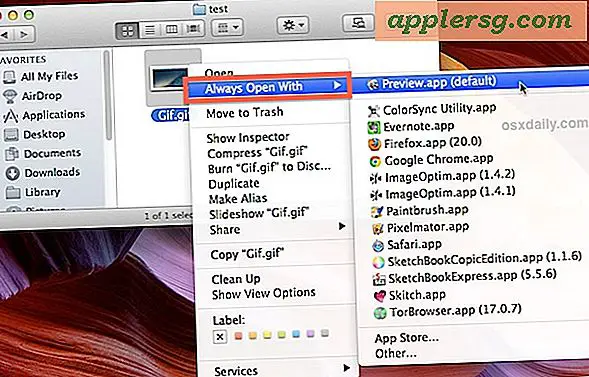
ไฟล์จะเปิดขึ้นในแอปพลิเคชันที่คุณเลือกและไฟล์ดังกล่าวจะเชื่อมโยงแอ็พพลิเคชันที่เลือกไว้เนื่องจากเป็นค่าเริ่มต้นใหม่ที่เปิดอยู่ภายในเสมอ
โดยวิธีการถ้าคุณตั้งค่าประเภทไฟล์ด้วยวิธีนี้และสังเกตเห็นรายการที่ซ้ำกันในเมนู "เปิดด้วย" คุณสามารถลบรายการที่ซ้ำกันเหล่านี้ด้วยเคล็ดลับด่วนนี้เพื่อล้างเมนูเปิดด้วยเมนูตามบริบท
นี่เป็นเรื่องเฉพาะเจาะจงกับไฟล์ที่คุณเลือกและวิธีนี้จะไม่ใช้กับไฟล์ทั้งหมดที่แชร์รูปแบบไฟล์เดียวกัน ถ้าคุณต้องการตั้งค่าแอพพลิเคชันเริ่มต้นให้เป็นสากลสำหรับชนิดไฟล์นั่นคือสิ่งที่เคล็ดลับถัดไปใช้สำหรับ
2: วิธีตั้งค่าแอ็พพลิเคชันเริ่มต้นเพื่อเปิดไฟล์ทั้งหมดในรูปแบบฟอร์แมตใน Mac OS X
วิธีนี้จะเปลี่ยนแอพพลิเคชันเริ่มต้นสำหรับไฟล์ทุกรูปแบบที่เฉพาะเจาะจง ตัวอย่างเช่นคุณสามารถใช้ตัวเลือกนี้เพื่อตั้งค่าไฟล์ทั้งหมดของ PNG เพื่อเปิดใน Skitch ไฟล์ TXT ทั้งหมดเพื่อเปิดด้วย TextWrangler และไฟล์ ZIP ทั้งหมดเพื่อเปิดด้วย The Unarchiver
- จากระบบไฟล์ Mac ให้เลือกไฟล์ประเภทรูปแบบทั่วไปที่คุณต้องการเปลี่ยนแอ็พพลิเคชันเริ่มต้นสำหรับ
- ดึงเมนู "ไฟล์" และเลือก "รับข้อมูล" (หรือกด Command + i) เพื่อเข้าสู่หน้าต่าง Get Info
- คลิกเมนูย่อย "เปิดด้วย:" จากนั้นคลิกที่เมนูตามบริบทและเลือกแอพพลิเคชันใหม่เพื่อเชื่อมโยงไฟล์ทั้งหมดในรูปแบบนี้ด้วย
- คลิกปุ่ม "เปลี่ยนทั้งหมด" และยืนยันการเปลี่ยนแปลงเมื่อมีการร้องขอ
- ปิดการรับข้อมูลให้ทำซ้ำสำหรับรูปแบบไฟล์อื่น ๆ หากจำเป็น


(หมายเหตุ: หากปุ่มเปลี่ยนทั้งหมดเป็นสีเทาและไม่สามารถอ่านได้เนื่องจากคุณไม่ได้ตั้งค่าแอพพลิเคชันที่แตกต่างจากแอปพลิเคชันตั้งต้นที่ตั้งค่าไว้ในปัจจุบันใช้เมนูแบบเลื่อนลงเพื่อเลือกแอพพลิเคชั่นใหม่สำหรับปุ่ม Change All เพื่อใช้งานได้และ ใช้การปรับไฟล์ทั้งหมดในรูปแบบไฟล์)
การเปลี่ยนแปลงนี้ดำเนินการตลอดทุกไฟล์ในรูปแบบที่ใช้ใน Mac OS X สำหรับบัญชีผู้ใช้ที่ใช้งานอยู่และความสัมพันธ์ของประเภทไฟล์กับแอ็พพลิเคชันจะคงอยู่จนกว่าจะมีการเปลี่ยนแปลงอีกครั้งโดยใช้เคล็ดลับ "รับข้อมูล" เดียวกันหรือจนกว่าจะถึง แอ็พพลิเคชันบุคคลที่สามอ้างสิทธิ์ในรูปแบบไฟล์และเชื่อมโยงโดยตรง
คุณจะพบแอปพลิเคชันนี้ที่มีประโยชน์อย่างยิ่งหากแอปพลิเคชันที่ติดตั้งใหม่ได้สันนิษฐานว่าควบคุมรูปแบบไฟล์เช่นสิ่งที่มักเกิดขึ้นกับ Adobe Reader ที่อ้างสิทธิ์ในเอกสาร PDF ทั้งหมด เคล็ดลับ "เปลี่ยนทั้งหมด" นี้จะช่วยให้คุณสามารถเรียกคืนไฟล์ประเภท PDF ได้อย่างรวดเร็วอีกครั้งในตัวอย่าง (หรือแอปที่คุณเลือก) โดยปกติแล้วจะเร็วกว่าการเปิดไฟล์ดังกล่าวในแอพพลิเคชันที่หนักกว่ามากเช่น Reader
วิดีโอด้านล่างแสดงให้เห็นถึงเคล็ดลับหลังเปลี่ยนแอ็พพลิเคชันเริ่มต้นสำหรับไฟล์ทุกประเภทที่กำหนด: